Если вы являетесь активным пользователем Inkscape, то наверняка знаете, что не всегда он работает быстро и гладко. К счастью, есть несколько способов заставить Inkscape работать быстрее. О них мы и поговорим в этой статье.
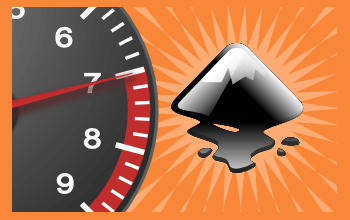
Качество фильтров
Один из самых эффективных способов ускорить работу Inkscape при использовании фильтров — это понизить отображаемое качество этих самых фильтров. Для этого откройте окно настроек Inkscape (Shift+Ctrl+P или в меню Edit → Preferences…) и перейдите в секцию Filters («фильтры»). Update: В более новых версиях Inkscape эти настройки находятся в секции Rendering. Здесь вы можете выставить настройки отображаемого в окне программы качества для размывания и фильтров.
Не закрывайте пока это окошко, оно нам понадобится в следующем пункте.
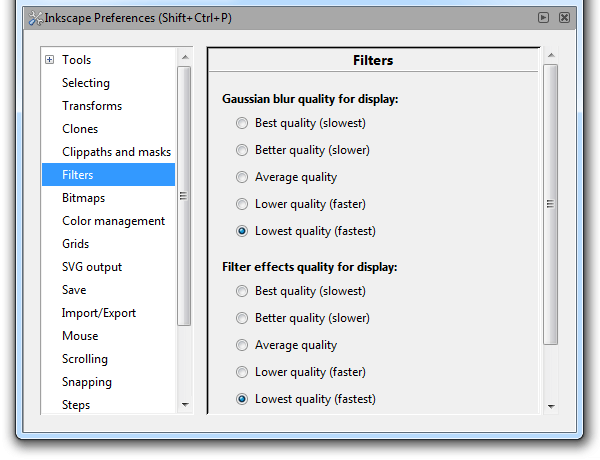
Распределение процессов между ядрами процессора
В том же окошке настроек, в той же секции обратите внимание на опцию Number of Threads. Если у вас многоядерный процессор (а все современные процессоры именно такие), то увеличение значения этого параметра теоретически должно повысить быстродействие, поскольку позволяет распараллелить процессы отрисовки на несколько ядер.
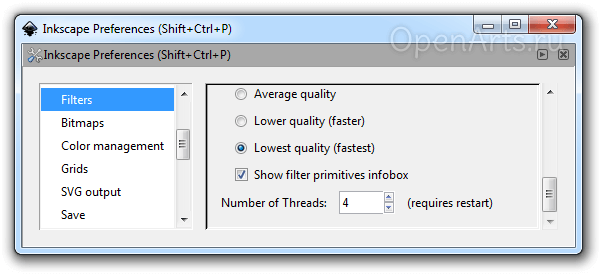
Режим отображения
Еще один эффективный способ повысить быстродействие работы Inkscape — вообще отключить отображение всех фильтров, для этого нужно выбрать в меню соответствующий пункт (View → Display Mode → No Filters). После этого все ваши объекты с примененными фильтрами (размытие, тень и прочее) будут отображаться так, как будто никакие фильтры для них не назначены. Разумеется, при экспорте картинки в png все фильтры отобразятся на своем месте, зато в процессе работы тормозов будет значительно меньше.
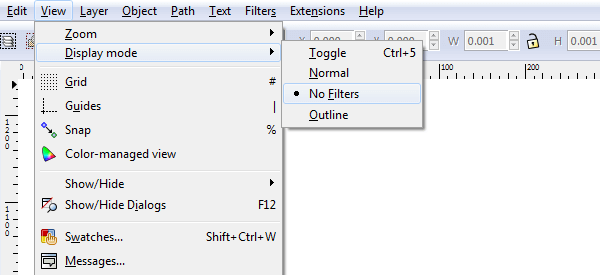
Отключение неиспользуемых в данный момент слоев
Разумное управление слоями также может помочь добиться хорошей продуктивности в работе. Вы можете размещать элементы, требующие длительной отрисовки, в отдельных слоях, и отключать эти слои на время неиспользования подобных элементов.
Так, в примере ниже в отдельный слой помещено изображение трещины на звезде, содержащее в себе около тысячи узлов. Помещение этого изображения на отдельный слой и скрытие этого слоя сразу же повысило отзывчивость программы.
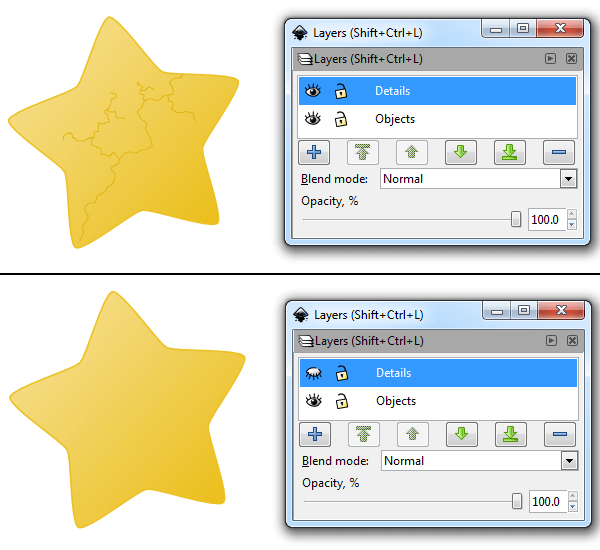
Вот и все. Используя изложенные в этой статье советы, вы сможете добиться значительного повышения быстродействия Inkscape, что позволит вам спокойно работать, а не плеваться по поводу того, почему же этот Inkscape так тормозит. Ну а если у вас есть свои способы оптимизации процесса — пожалуйста, расскажите об этом в комментариях.

Оставить комментарий